Neste exercício, você irá atribuir elevações às linhas do recurso criadas a partir de linhas do AutoCAD no exercício anterior.
Este exercício continua a partir do Exercício 1: Criar linhas de recurso.
Editar as elevações da linha do recurso
- Clique na guia painel

 Pesquisa.
Pesquisa.
- Clique na linha do recurso que se estende dos círculos C, D, E a F.
No Editor de elevação de nivelamento, você verá o comprimento de cada segmento e as elevações em cada vértice. Observe que, conforme especificado no Exercício 1: Criar linhas do recurso, a elevação do primeiro ponto é de 688.000 e a elevação do último ponto corresponde com a elevação da superfície. Os valores de elevação dos dois pontos intermediários são automaticamente interpolados com base nos valores de ponto inicial e final. É possível utilizar esta tabela para editar a elevação e os valores de declividade. Agora você irá atribuir valores de elevação para a linha AB.
- Clique em
 e clique na linha do recurso entre os círculos A e B. O Editor de elevação de declividade agora exibe as elevações ao longo da linha do recurso entre os círculos A e B.
e clique na linha do recurso entre os círculos A e B. O Editor de elevação de declividade agora exibe as elevações ao longo da linha do recurso entre os círculos A e B.
- Clique duas vezes no valor de elevação da estaca inicial (0+00.00) e altere para 630.00’. Este valor o colocará a alguns pés abaixo da superfície. Alterar a elevação do ponto final para 690.00’.
Nos próximos passos, você irá inserir um ponto de elevação na linha do recurso.
Este exercício usa o Grading-2.dwg com as modificações feitas no exercício anterior.
Inserir um ponto de elevação em uma linha de recurso
- No Editor de elevação de declividade, clique em
 (Inserir ponto de elevação).
(Inserir ponto de elevação).
Na linha do recurso AB, você verá um círculo pequeno e uma dica de ferramenta que mostra o valor da estaca e a elevação do ponto. É possível utilizar o cursor para mover o ponto para uma nova localização.
- Mova o ponto para uma localização próxima ao meio da linha do recurso e clique.
- Na caixa de diálogo Inserir PVI, há a opção de mover o ponto de elevação para uma determinada estaca. Clique em OK.
O ponto será adicionado à tabela no Editor de elevação de declividade, onde é possível editar a estaca, a elevação, a declividade e o comprimento (distância entre pontos).
- Clique na linha do recurso AB.
Alças de edição são exibidas para os pontos finais e de elevação. É possível clicar no ponto de elevação e deslizá-lo ao longo da linha. Também é possível clicar em uma das extremidades e movê-la para uma nova localização. Ao executar uma edição por alça, os valores no Editor de elevação de declividade se atualizam.
- Mova o cursor por sobre a superfície perto do ponto de elevação para ver a elevação da superfície exibida.
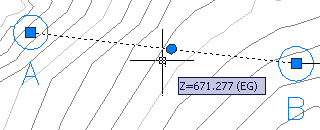
- No Editor de elevação de declividade, defina o ponto de elevação para uma elevação que está na superfície circundante ou abaixo dela.
Nos próximos passos, você irá espelhar a linha do recurso BC pela superfície do terreno existente. Este comando atribui uma elevação para cada vértice da linha do recurso.
Espelhar uma linha do recurso em uma superfície
- Se necessário, pressione Esc ou duas vezes para cancelar a seleção da linha do recurso AB.
- Clique na guia painel

 Pesquisa.
Pesquisa.
- Na caixa de diálogo Definir elevação a partir da superfície,
certifique-se de que Inserir pontos das rampas verticais intermediários esteja marcada e que Elevação relativa à superfície esteja desmarcada. Clique em OK.
Nota: Para obter mais informações sobre como utilizar a opção Elevação relativa à superfície para criar uma linha de recurso relativa e dinâmica de uma superfície, consulte Sobre as linhas de recurso relativas às superfícies.
- Clique na linha do recurso BC, clique com o botão direito e clique em Enter para finalizar o comando.
- Clique novamente na linha do recurso BC. Um ponto de elevação foi adicionado onde a linha cruza a borda de um triângulo na superfície TIN.
- Clique com o botão direito e clique em .
O Editor de elevação exibirá os dados de cada ponto de elevação ao longo da linha do recurso BC, incluindo sua elevação, a distância e a declividade para o próximo ponto. Uma linha do recurso na superfície como essa pode ser um ponto inicial útil para um nivelamento. É possível usar os controles na parte superior do Editor de elevação de nivelamento para adicionar e excluir pontos de elevação e para ajustar suas elevações. É possível selecionar vários pontos na tabela para as operações do grupo, tais como elevar ou baixar a mesma quantidade, ou “nivelar” suas elevações para o mesmo valor.
- Clique em
 para fechar o Editor de elevação de nivelamento.
para fechar o Editor de elevação de nivelamento.
Para continuar com este tutorial, vá para Exercício 3: Criar nivelamento.